Ներմուծեք պատկեր Google Earth- ից ecw ձեւաչափով
Անհրաժեշտությունը․ մենք զբաղված ենք կադաստրի վրա՝ օգտագործելով Google Earth պատկերը աշխարհագրական ֆորմատով, որը թեթև է։
Խնդիրը. Օրթոն, որը Stitchmaps-ը ներբեռնում է jpg ձևաչափով, դրա բերած աշխարհագրական հղումը չի աջակցվում Microstation-ի կողմից:
Լուծում. Ներբեռնեք պատկերը Stitchmaps-ով, համաժամեցրեք Google Earth-ը Microstation-ի հետ՝ ներմուծելու աշխարհագրական նկարահանումը և շեղվեք միմյանց դեմ:
Մենք հետաքրքրված ենք ecw-ով, քանի որ այն չի պահանջում լրացուցիչ աշխարհագրական ֆայլ, և որտեղ 200 ՄԲ HMR կամ Tiff-ը կարող է կշռել ընդամենը 12 ՄԲ՝ առանց որակի մեծ կորուստների: Մենք ունենք Stitchmaps և Microstation PowerMap V8i, քանի որ դա այն է, ինչ մենք ունենք, մենք դա կանենք սրանով, թեև այլ ծրագրերով դա կարելի է անել ավելի քիչ քայլերով:
Տեսնենք, թե ինչպես է դա արվում.
1. Պատկերի ներբեռնում:
Մենք դա արել ենք Stitchmaps, ինչպես արդեն բացատրվել է նախկինում: Բացառությամբ, որ Google Earth-ում ուղղանկյուն ենք նկարել, որպեսզի այն տեղադրվի պատկերների նկարահանման մեջ։

Google Earth-ում դա արվում է Ավելացնել > Բազմանկյուն, իսկ ոճով ընտրում ենք ուրվագիծ 1.4 սպիտակ գույնի գծի հաստությամբ։ Մենք դա կանենք այսպես, քանի որ Microstation-ը չի կարող ներմուծել kml ֆայլ այս տարբերակներում, բացառությամբ Bentley Map-ի FME-ի: բայց տարբերակը powermap Այն չի գալիս այս ֆունկցիոնալությամբ, ուստի ուղղանկյուն ստեղծելու համար մենք պետք է դա անենք նկարի վրա նկարելով:
2. Ստեղծեք աշխարհագրված dgn:
Սա ստեղծվում է անելով Ֆայլ> Նոր, և մենք ընտրեցինք Seed3D սերմ: Google Earth պատկերի ներմուծումը չի աշխատում 2D ֆայլի վրա:

Այնուհետև մենք պետք է ֆայլին ավելացնենք աշխարհագրական հղում, դա արվում է հետևյալով. Գործիքներ > Աշխարհագրություն > Ընտրեք կոորդինատների համակարգ
Վահանակի մեջ մենք ընտրում ենք Գրադարանից, և քանի որ այս անգամ մենք հետաքրքրված ենք UTM գոտի 16 Հյուսիսային, ապա մենք ընտրում ենք.
Գրադարան > Նախատեսված > Աշխարհ (UTM) > WGS84 > UTM84-16N

Եթե սա այն համակարգն է, որը մենք ամենաշատն ենք օգտագործում, կարող ենք աջ սեղմել և ավելացնել ընտրյալներին՝ ավելի հեշտ մուտք գործելու համար: Մենք պատրաստում ենք OK և մեր ֆայլն այժմ աշխարհագրված է:
3. Նկարել Google Earth-ից
Microstation-ը Google Earth-ի հետ համաժամեցնելու համար մենք անում ենք Գործիքներ > Աշխարհագրություն > Հետևեք Google Earth View-ին. Այս կերպ մեր տեսակետը արտացոլում է հենց այն, ինչ կա Google Earth-ում: Ցանկալի է, որ այնտեղ լինի դեպի հյուսիս և ընդունելի մոտեցում:
Պատկերը ներմուծելու համար մենք անում ենք Գործիքներ > Աշխարհագրություն > Նկարել Google Earth պատկերը, սեղմում ենք էկրանին և ավարտում ցուցադրումը: Այն, ինչ ունենք այնտեղ, ոչ թե պատկեր է, այլ ա տեղանքի թվային մոդել, պատկերով որպես կոշիկի հատկություն։

Պատկերը տեսնելու համար մենք գործարկում ենք ռենդերը։ Որպեսզի չբարդացնեմ, թե որտեղ են ցուցադրման կոճակները, ես այն կկատարեմ տեքստային հրամանի միջոցով: Կոմունալ ծառայություններ > Մուտքագրեք > սահուն դարձրեք: Տեսեք, որ մեզ հետաքրքրող տուփը կա։ Այդ պատկերը, չնայած իր վատ լուծաչափին, աշխարհագրված է:

4. Աշխարհագրական հղում պատկերին
Դա անելու համար, նախ, մենք կետեր կանենք աշխարհագրված պատկերի անկյուններում: Դա արվում է կետերի հրամանով, դրանք կկանաչենք, ներկայացուցչական հաստությամբ և համապատասխան խոշորացումով, որպեսզի ուղղանկյունի անկյունը երևա։ Եթե մենք կորցնենք պատկերը, մենք կրկին կատարում ենք render հրամանը, և եկեք չանհանգստանանք այդքան ճշգրիտ լինելուց, հիշեք, որ Google Earth-ի ճշգրտություն Դա ավելի վատ է, քան այն, ինչ մենք կարող էինք կորցնել այստեղ:
Կետերը կազմելուց հետո մենք տեղադրում ենք jpg պատկերը, որը մենք ներբեռնել ենք Stitchmaps-ով. Ֆայլ > Ռաստերային կառավարիչ, ապա վահանակում մենք ընտրում ենք Ֆայլ > կցել > Ռաստեր. Չմոռանանք տարբերակը թողնել ակտիվ Տեղադրեք ինտերակտիվ կերպով, քանի որ այն ձեռքով մուտքագրելու ենք։
Տեղադրում ենք պատկերի մոխրագույն տուփի ներսում, որպեսզի այնտեղից ձգենք։
Նույն կերպ մենք մատնանշում ենք ուղղանկյան անկյունները, որը գտնվում է գունավոր պատկերում։ Մենք դրանք կպատրաստենք կարմիր գույնով, որպեսզի տարբերվենք:
Ի վերջո, մենք պետք է ունենանք այսպիսի բան.

Պատկերը ձգելու համար Raster Manager վահանակից աջ սեղմեք պատկերի վրա, ընտրեք Կորանալ, մեթոդով Աֆին ավելի քան 3 միավոր: Այնուհետև մենք ընտրում ենք յուրաքանչյուր անկյուն՝ նշելով սկզբնակետը (կարմիր) դեպի նպատակակետը (կանաչ) և երբ չորսն էլ այնտեղ լինեն, սեղմում ենք աջը։

5. Փոխակերպեք պատկերը jpg-ից ecw-ի
Պատրաստ է, այժմ մեր jpg պատկերը աշխարհագրված է: Այն այլ ձևաչափով պահելու համար ընտրեք այն, աջ սեղմեք և ընտրեք խնայեք որպես. Մենք կարող ենք ընտրել բազմաթիվ ձևաչափերի միջև, ներառյալ թանկարժեքը Էկվին որը նրանք չունեին Microstation տարբերակները:
Եվ վերջապես մենք ունենք այն, ինչ մեզ անհրաժեշտ էր՝ 24 ՄԲ չափսի ռաստեր, մեր հետաքրքրության տուփով յուրաքանչյուր կողմը 1225 մետր, պատրաստ է աշխատելու։




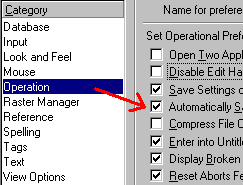

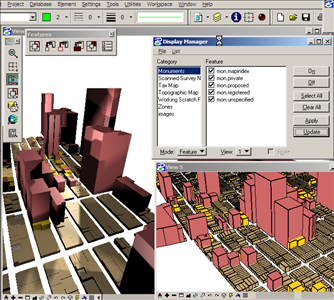
ես ուզում եմ